モデルにワークフロー定義を設定する
最終更新日: 2025年5月30日
R8 | R9
(前ページで用意した)ワークフロー定義を、実際のモデルと紐付けます。
合議の承認数および承認者情報をフロー参加者詳細画面で確認することができます。
モデルに対してワークフロー参加者を設定したあと、ワークフロー参加者に関する情報を変更することはできません。すでに開始されたワークフローと整合性が取れなくなるためです。
定義方法
1つのモデルは、複数のワークフロー定義を選択して利用できます。
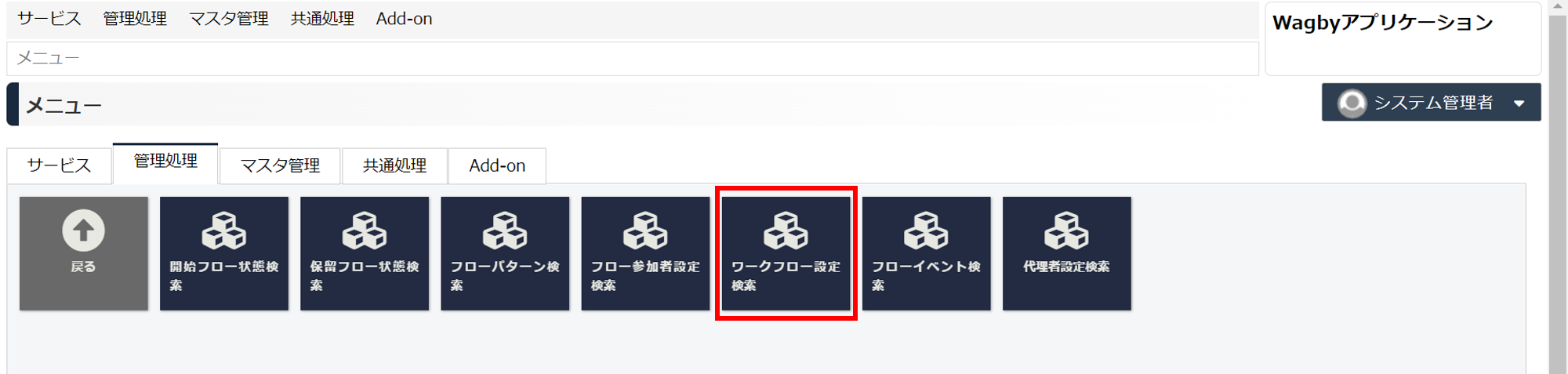
「モデル名」欄では、モデル定義時に「ワークフローを利用する」と設定したモデルが選択可能です。
ここでは「年休申請」モデルを選択します。
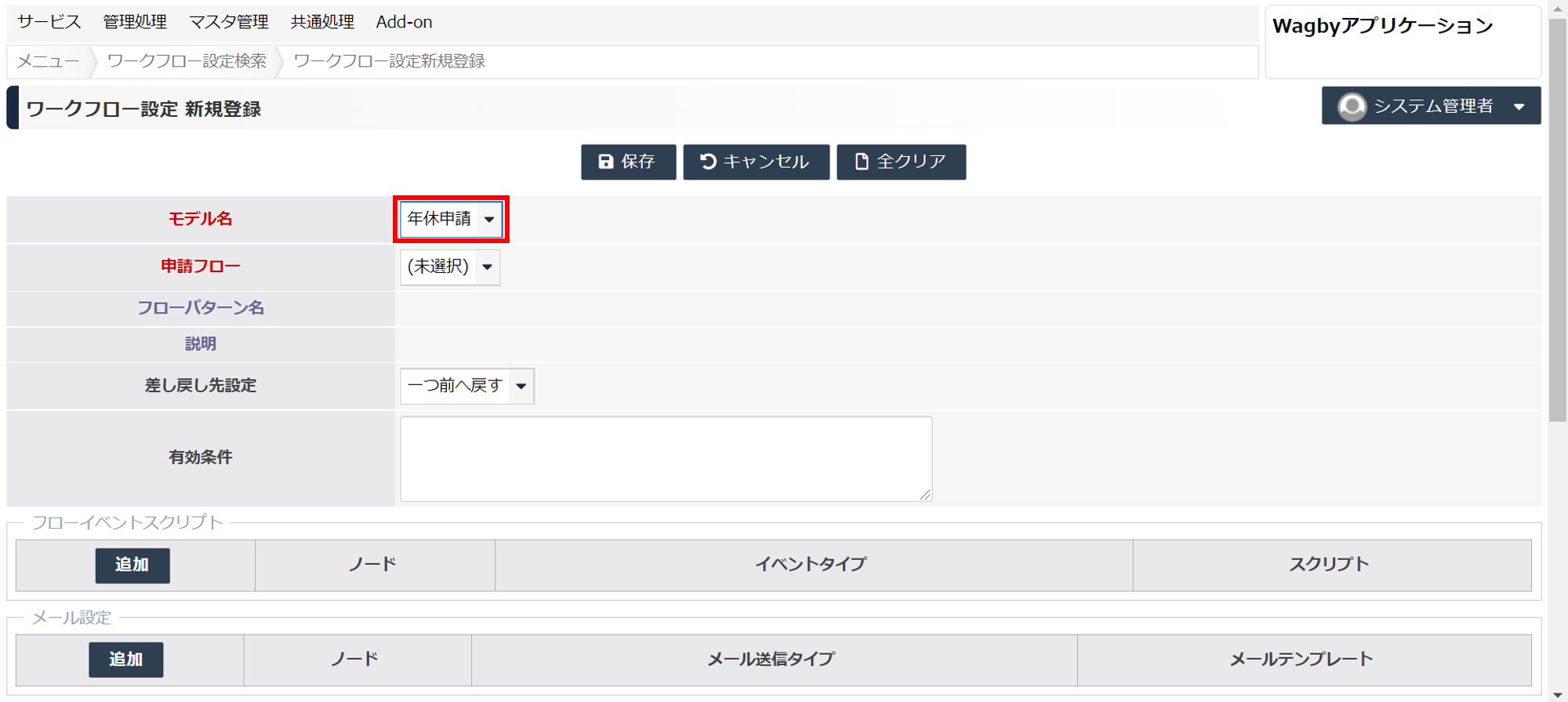
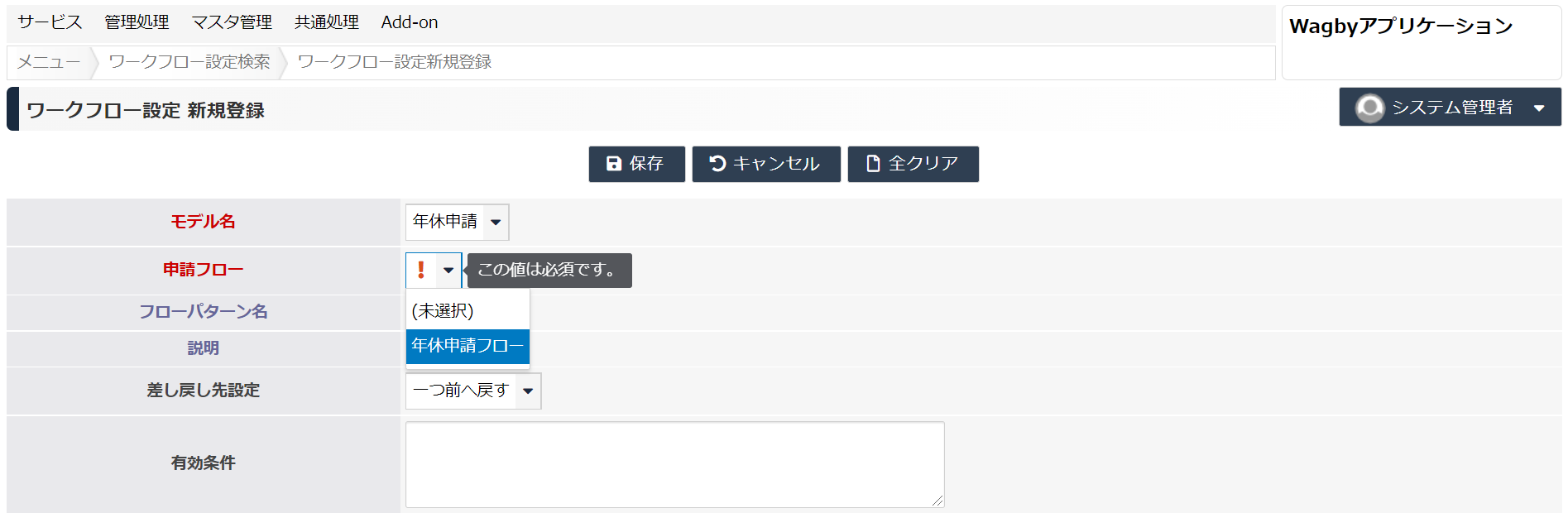
(これはフロー確認用の図であり、ここでの編集は行えません。)
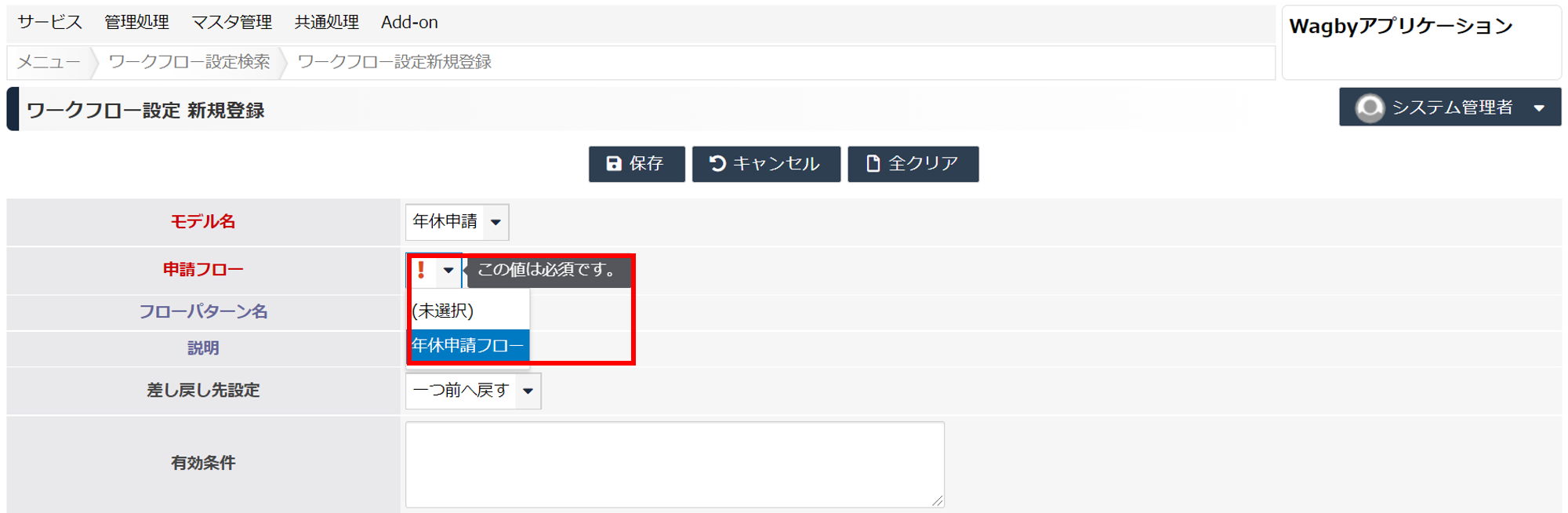
標準では「一つ前へ戻す」が選択されています。
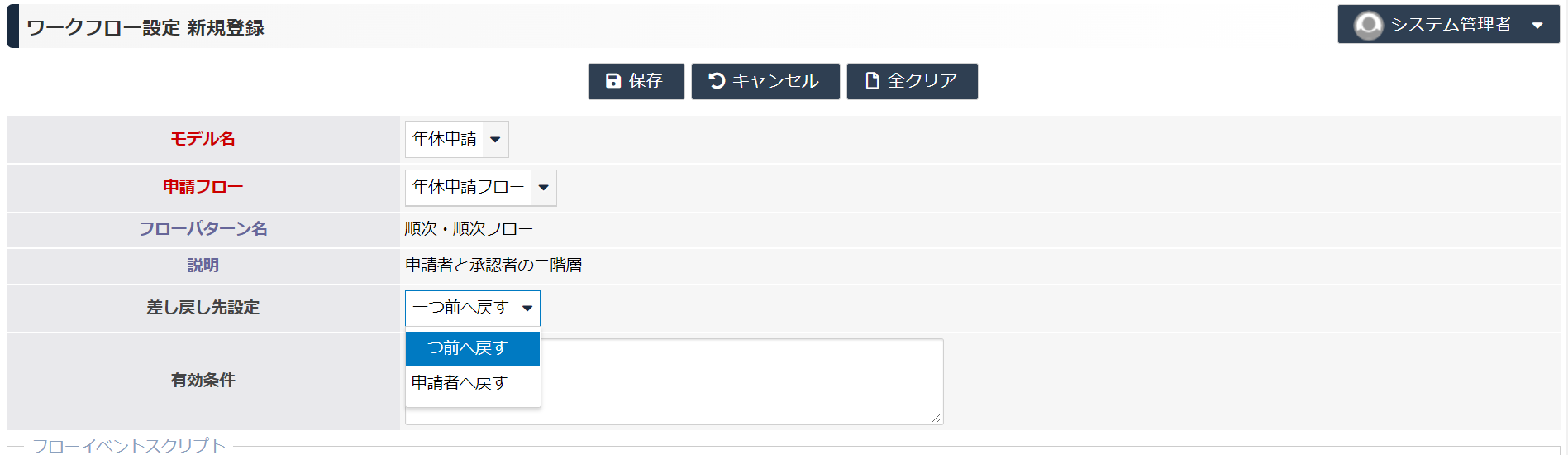
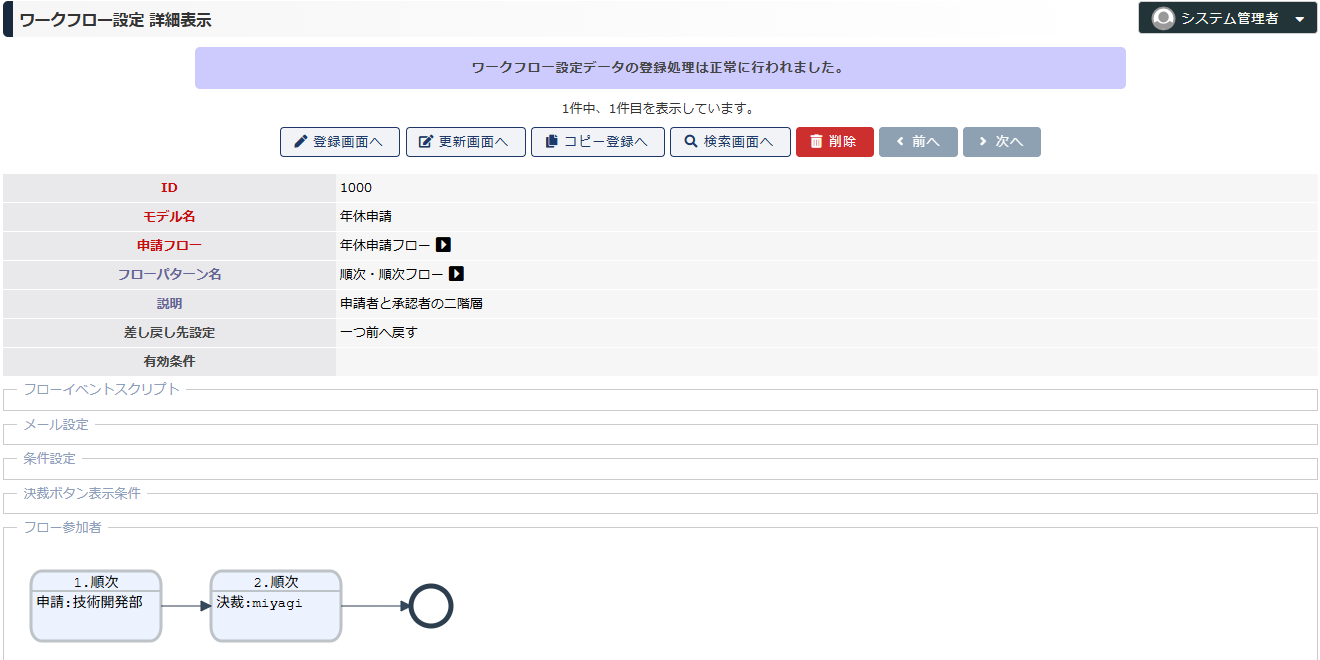
合議の承認数の確認
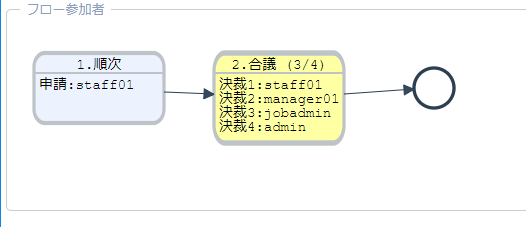
注意点